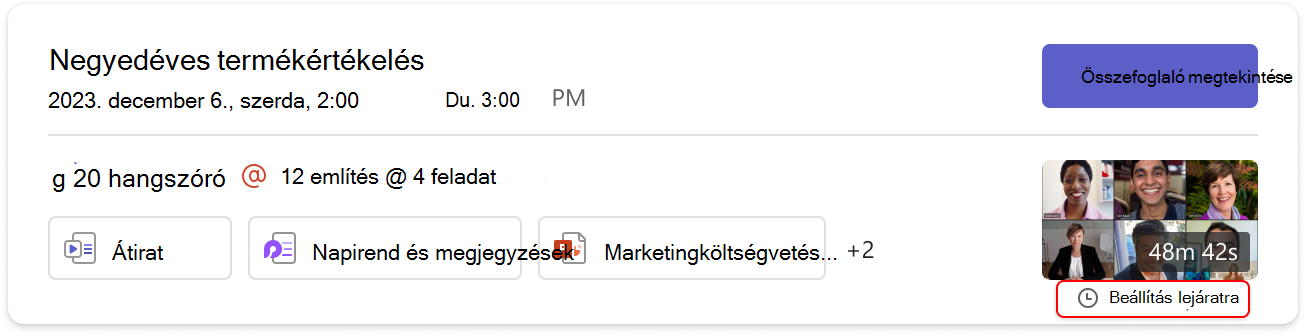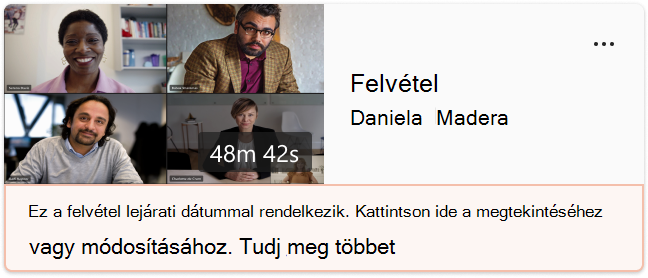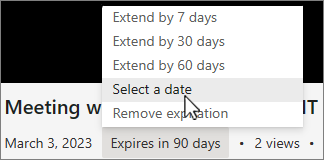Értekezlet rögzítése a Microsoft Teamsben
Rögzítse a Teams-értekezleteket, hogy később hivatkozzanak rájuk, vagy megoszthassa másokkal. Az értekezletek felvételei hang-, video- és képernyőmegosztási tevékenységeket rögzítenek, és biztonságosan megoszthatók a szervezeten belül.
Tartalom
Felvétel indítása
Egy Teams-értekezleten egyszerre egy személy rögzíthet. Amikor elkezdi rögzíteni az értekezletet, a rendszer mindenkiről automatikusan értesítést küld. Az élő átiratokat is bekapcsolhatja, és megtekintheti őket az értekezlet során.
Értekezlet felvételének indítása:
-
Kezdje el az értekezletet vagy kapcsolódjon be.
-
Az értekezlet vezérlőiben válassza a További műveletek
Megjegyzések: Az értekezletek felvételei nem lesznek rögzítve:
-
Egyszerre több mint négy ember videóstreamje
-
Rajztáblák és széljegyzetek
-
Megosztott jegyzetek
-
Alkalmazások által megosztott tartalom
-
Videók vagy animációk Élő PowerPoint bemutatókba ágyazva
Rögzítés leállítása
-
Az értekezlet vezérlőiben válassza a További műveletek
-
Válasszon az alábbiak közül:
-
Állítsa le a felvételt a felvétel leállításához és az élő átíráshoz.
-
Az átírás leállításával csak az élő átírást állíthatja le. A felvétel addig folytatódik, amíg a Rögzítés leállítása lehetőséget nem választja.
-
Fontos: A Teams-értekezletek felvételeit aOneDrive munkahelyi vagy iskolai verziójában és a SharePointban tárolja a rendszer.
Felvételek keresése
A felvételek az értekezlet típusától függően különböző helyeken érhetők el.
-
A felvétel feldolgozása és mentése az értekezlet szervezőjének OneDrive Vállalati verzió történik.
-
Az értekezlet felvétele megjelenik az értekezlet csevegésében vagy csatornabeszélgetésében (ha egy csatornán tart értekezletet).
Megjegyzés: A vendégek és a külső résztvevők egyelőre csak akkor tekinthetik meg a felvételt, ha az kifejezetten meg van osztva velük.
Ki indíthat el vagy állíthat le egy felvételt?
Bárki, aki megfelel az alábbi feltételeknek, elindíthatja vagy leállíthatja a felvételt, ha az értekezlet szervezője be van kapcsolva a felhőbeli rögzítési szabályzat beállítása:
-
A következő licencek egyikével rendelkezik:Office 365 Nagyvállalati E1 csomag, E3, E5, F3, A1, A3, A5, M365 Business, Business Premium vagy Business Essentials.
-
A rögzítést egy rendszergazda engedélyezte.
-
Nem vendég vagy egy másik szervezet dolgozója.
A szervezőnek nem kell jelen lennie.
|
Felhasználó típusa |
Elindíthatja a felvételt? |
Leállíthatja a felvételt? |
|---|---|---|
|
Értekezletszervező |
|
|
|
Azonos szervezetnél dolgozó személy |
|
|
|
Másik szervezetnél vagy vállalatnál dolgozó személy |
|
|
|
Vendég |
|
|
|
Névtelen |
|
|
Megjegyzések:
-
A felvétel akkor is folytatódik, ha a felvételt indító személy elhagyja az értekezletet.
-
Amint mindenki elhagyja az értekezletet, a felvétel automatikusan leáll. Ha valaki elfelejt elmenni, a felvétel véget ér, és négy óránként automatikusan újraindul, amíg az utolsó résztvevő el nem hagyja az értekezletet.
-
Ha az egyik résztvevő rendelkezik megfelelőségi rögzítési szabályzattal, az értekezletet akkor is rögzíti a rendszer a szabályzatnak megfelelően, ha az adott résztvevő egy másik szervezettől származik.
Adja meg, hogy ki rögzíthet és írhat át
A Copilot-licenc Teams prémium verzió segítségével az értekezletszervezők könnyedén kezelhetik, hogy ki rögzítheti a Teams-értekezletek ütemezésekor. Az értekezletek rögzítésére és átírására három lehetőség áll rendelkezésre:
-
Szervezők és társszervezők
-
Szervezők, társszervezők és előadók
-
Senki
Az előadók kiválasztásával és a szerepkörök értekezlet előtti és közbeni módosításával kapcsolatban lásd: Szerepkörök Teams-értekezleteken.
Annak kiválasztása, hogy ki rögzíthet és írhat át:
-
Válassza a Naptár
-
Jelöljön ki egy eseményt, és válassza a Szerkesztés
-
Az Esemény területen válassza az Értekezlet beállításai
-
A Felvétel és átírás
-
Válassza az Alkalmaz gombot.
-
Válassza a Naptár
-
Válasszon ki egy értekezletet vagy eseményt.
-
Válassza a Szerkesztés lehetőséget.
-
Az értekezlet leírásában tartsa lenyomva a Ctrl billentyűt, és válassza az Értekezlet beállításai lehetőséget.
-
A Felvétel és átírás
-
Válassza a Save (Mentés) lehetőséget.
Megjegyzés: Teams prémium verzió egy bővítménylicenc, amely további funkciókat biztosít a Teams-értekezletek személyre szabottabbá, intelligensebbé és biztonságosabbá tételéhez. A licenchez való hozzáféréshez forduljon a rendszergazdához.
Értekezletfelvétel lejáratának kezelése
A rendszergazdai beállítások határozzák meg a felvétel lejáratát. Értekezletfelvétel lejáratának módosítása:
Fontos: A lejárati dátum módosításához szerkesztési engedéllyel kell rendelkeznie a felvételhez. Általánosságban elmondható, hogy az értekezlet szervezője és a társszervezők automatikusan szerkesztési engedélyt kapnak.
-
Keresse meg a felvételt az értekezlet csevegésében, majd nyissa meg a felvételt a videólejátszó oldalán a böngészőben.
-
Az összefoglaló üzenetben vigye az egérmutatót a felvétel miniatűrje alatt található "Lejárati idő beállítása" fölé. Az előugró elemleírásban kattintson a "Megtekintés vagy módosítás" hivatkozásra a felvétel lejátszóoldalán való megnyitásához.
-
A felvétel üzenetéhez kattintson az "here" hivatkozásra a felvétel lejátszóoldalán való megnyitásához.
-
-
A videólejátszó lapon válassza a videó alatti lejárati visszaszámlálást. A lejárat módosításához válasszon ki egy időkeretet a legördülő menüből. Az Elévülés eltávolítása lehetőséget is választhatja, ha nem szeretné, hogy töröljék.
Megjegyzések:
-
Az üzenet, amely jelzi, hogy a felvétel lejár, akkor is megmarad a csevegésben, ha eltávolítja a lejárati dátumot. De ne aggódjon– ha a Nincs lejárat lehetőséget választotta, az nem jár le.
-
A felvétel tulajdonosa e-mailt kap, amikor lejár. Ekkor akár 90 napjuk lesz a lomtárból való helyreállításra. A helyreállítás után a felvétel nem jár le automatikusan.
-
A felvétel megtekintése nem befolyásolja a lejárati dátumot.
-
A rendszergazdáknak itt talál további információt.
Adatvédelem
Az értekezlet minden résztvevője értesítést kap a Teams asztali, webes vagy mobilalkalmazásában, amint elindul az értekezlet felvétele.
A régiótól függően előfordulhat, hogy mindenki engedélyére van szüksége ahhoz, hogy rögzíthesse őket. További részleteket a Microsoft adatvédelmi nyilatkozatában olvashat.
A felvételt automatikusan az értekezlet szervezője birtokolja. Alapértelmezés szerint csak az értekezletszervezők és a társszervezők tölthetik le vagy törölhetik a felvételt.
|
Felvétel típusa |
Megtekintési engedély |
Letöltési engedély |
|---|---|---|
|
Csatornaértekezlet |
Csapat |
Megtekintési engedéllyel rendelkező felhasználó |
|
Privát értekezlet |
Meghívott és részt vett felhasználók (csevegési tagok) |
Megtekintési engedéllyel rendelkező felhasználó |
|
Csoportos hívás |
A csevegés tagjai |
Megtekintési engedéllyel rendelkező felhasználó |
|
Egy-az-egyhez hívás |
A csevegés tagjai |
Megtekintési engedéllyel rendelkező felhasználó |
|
Egy-az-egyhez PSTN-hívás |
Teams-felhasználó |
Teams-felhasználó |
A felvételek hibáinak elhárítása
Ha problémákat tapasztal az értekezletek rögzítésekor, valószínűleg az informatikai rendszergazda segítségére van szüksége azok megoldásához. A továbblépés során ne feledje a következőket:
-
Az értekezlet szervezőjének és a felvevőnek a következő licencek egyikével kell rendelkeznie:Office 365 Nagyvállalati E1 csomag, E3, E5, F3, A1, A3, A5, M365 Business, Business Premium vagy Business Essentials.
-
Az informatikai rendszergazdának adatrögzítési licencet kell biztosítania az értekezlet szervezője és a felvevő készítője számára is.
-
A vendégek nem tudnak értekezleteket rögzíteni. Az összevont felhasználók rögzíthetik a hívásokat, értekezleteket azonban nem.
Értekezletfelvételek indítása, leállítása és megtekintése a Teams mobilalkalmazásban.
A legjobb értekezletfelvétel és videóélmény érdekében töltse le a Teams legújabb verzióját mobileszközére.
Értekezlet felvételének indítása
A felvétel indításához válassza a További beállítások
Az értekezlet minden résztvevője értesítést fog kapni arról, hogy elindult a felvétel.
Értekezlet felvételének leállítása
A felvétel leállításához válassza a További beállítások
A felvétel feldolgozása és mentése a Microsoft OneDrive-ra vagy a SharePointra történik. Akkor készen áll a játékra.
Értekezlet felvételének megtekintése
Az értekezlet felvétele megjelenik az értekezlet csevegésében vagy a csatornán, ha egy csatornán tart értekezletet.
Az értekezlet felvételét úgy is megkeresheti, hogy megnyitja a korábbi értekezlet adatait a Teams-naptárban.
Fontos: A Teams-értekezletek felvételeit aOneDrive munkahelyi vagy iskolai verziójában és a SharePointban tárolja a rendszer.
Kapcsolódó témakörök
Értekezletfelvétel lejátszása, megosztása és letöltése